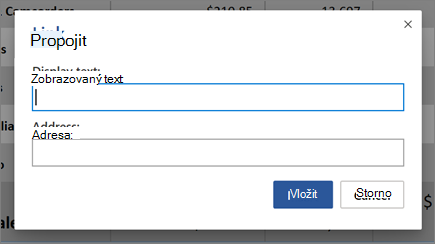Přidání a formátování ve Wordu pro web
Přidání a formátování textu
-
Umístěte kurzor na požadované místo v dokumentu a napište nějaký text.
-
Na kartě Domů vyberte některou z možnosti:
-
Písmo – Písmo , velikost písma, tučné, kurzíva, podtržení a barva
-
Odstavec – odrážky, číslování, zarovnání, řádkování a vzdálenost odstavců
-
Styly – záhlaví, nadpisy a podnadpisy
-
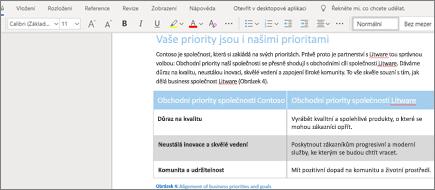
Vložení obrázku
-
Vyberte Vložení > Obrázek.
-
Vyberte Toto zařízení nebo Bing.
-
Toto zařízení : vyberte Toto zařízení, přejděte na požadovaný obrázek a vyberte otevřít.
-
Bing – vyberte online obrázky, vyberte burzovní fotografii nebo vyhledejte požadovanou fotku a vyberte Vložit.
-
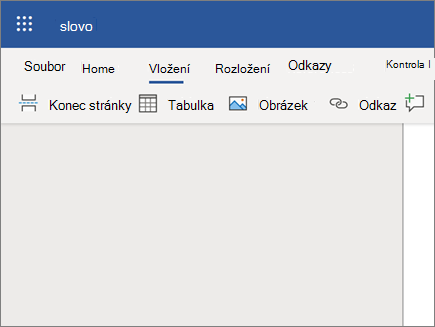
Vložení tabulky
-
Vyberte vložit > tabulkua vyberte požadovanou velikost tabulky.
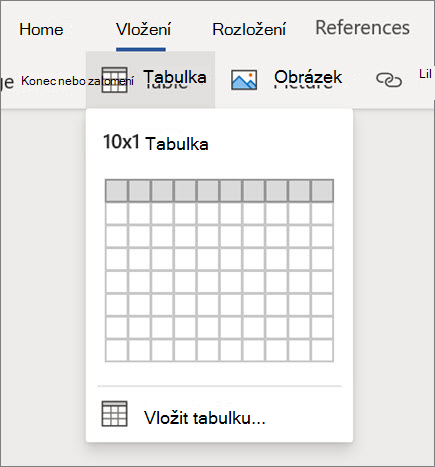
Přidání odkazu
-
Vyberte nějaký text.
-
Vyberte Vložení > Odkaz.
-
Do pole zobrazovaný textzadejte text, který chcete zobrazit.
-
Do pole adresazadejte adresu URL.
-
Vyberte Vložení.